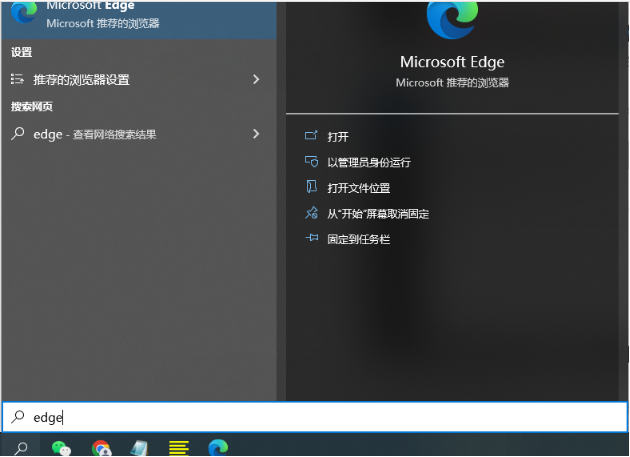
想要截取win10电脑网页的信息,但是页面太长,单纯截图不能一张截完,那么win10电脑截屏怎么截长图呢?我们可以借助自带的edge浏览器的截图功能或者qq等截图功能实现长截图,以下是详细的win10电脑截长图的方法步骤:
工具/原料:
系统版本:windows10系统
品牌型号:联想小新air13
方法/步骤:
方法一:edge浏览器的截图功能
1、直接在win10开始菜单旁边的搜索框中输入edge,即可打开自带的edge浏览器。
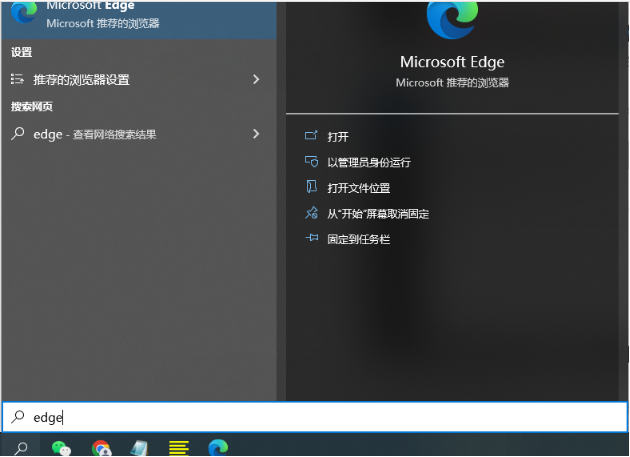
2、打开网页后,即可点击右上角的“...”功能打开,找到浏览器自带的网页捕获功能。
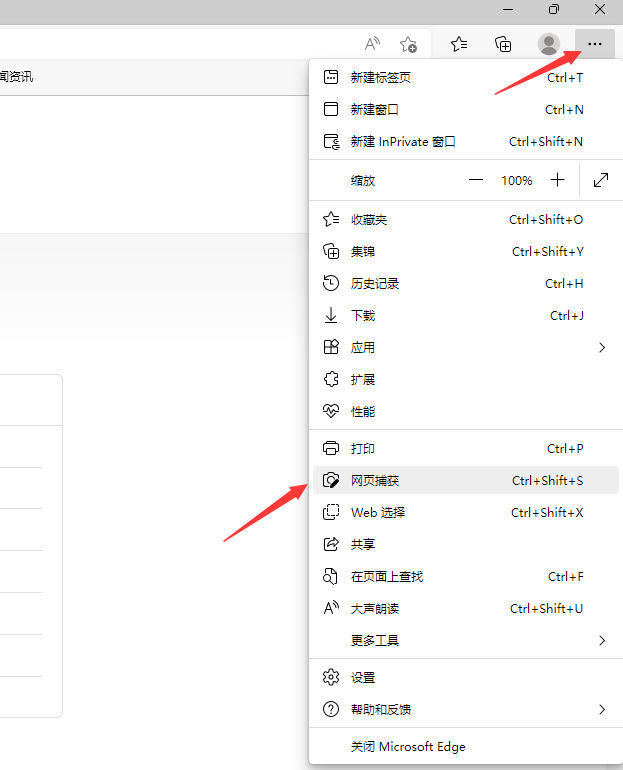
3、然后就可以进入截图界面,按住鼠标一直拖动到想要截图的位置,截取完长图后放手,点击复制即可保存到想要的位置,这样截图就成功了。

方法二:qq截图功能
1、首先保持qq登陆状态,使用快速截图功能键:ctrl+shift+A键打开截图功能。或者也可以任意打开一个聊天窗口,找到下方工具栏中“截图图标”点击打开。
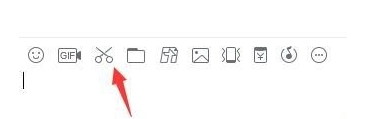
2、单击鼠标进入截图状态,并选出需要截图的内容。
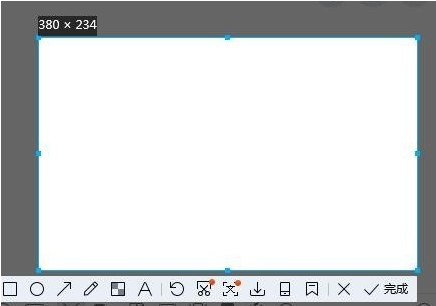
3、找到截图图框下发“长截图”按钮并点击。
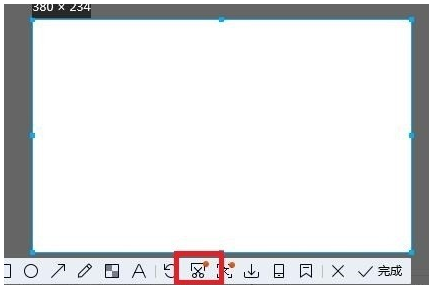
4、进入长截图状态后,可以通过滚动鼠标轴或单击鼠标,就可以开始截取长图了。
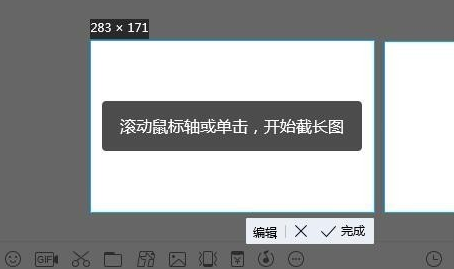
5、截取长图完成后,点击下面“完成”按钮就复制粘贴到需要保存的位置。
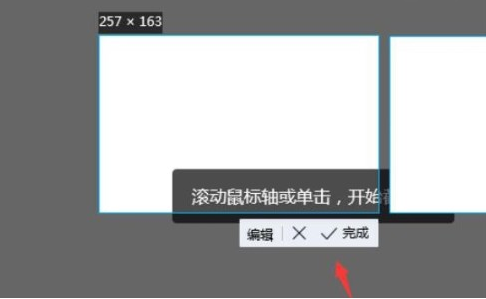
总结:
以上便是比较常用的win10电脑截屏截长图的方法,操作都不难,有需要的网友可以参照教程操作。






